上一期內容講到,企業使用多賬號來適應業務發展需要,但無序、散落的企業賬號不便於集中管理,同時基於多賬號的使用,企業需要進一步精細化管控業務,解決多賬號管理帶來的新問題。企業採用多賬號來部署其不同的業務或應用,這些賬號間經常會有網絡互通的需求。點擊查看上篇內容>>>
本文將為您介紹,基於資源目錄場景下,企業將多賬號有序組織起來後,如何快速實現它們之間的網絡互通。
(一)使用資源目錄管理多賬號
阿里雲資源目錄支持企業通過新建和邀請兩種方式將企業所有賬號集中在一個企業目錄內進行管理。
企業通過資源目錄規劃並搭建業務結構,在相應的節點下創建新賬號,或者把外部賬號邀請進來並放置在對應節點。
資源目錄開通使用指引點擊訪問>>>
資源目錄最佳實踐點擊訪問>>>
本文重點在於介紹資源共享及共享VPC的方法,因此資源目錄的詳細使用請參照上述指引另行了解。
(二)創建並管理資源共享
1. 創建你的第一個共享單元
登錄資源共享控制檯,點擊登錄
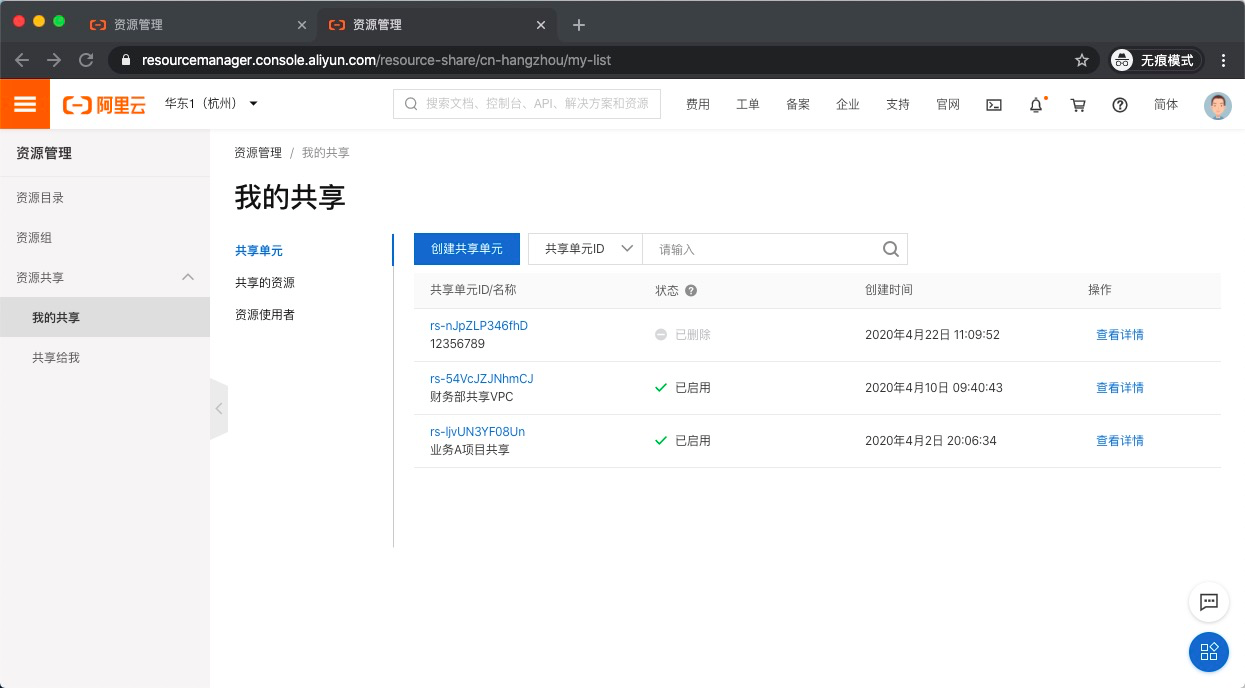
在上圖位置中,點擊“創建共享單元”,開始創建你的第一個資源共享實例
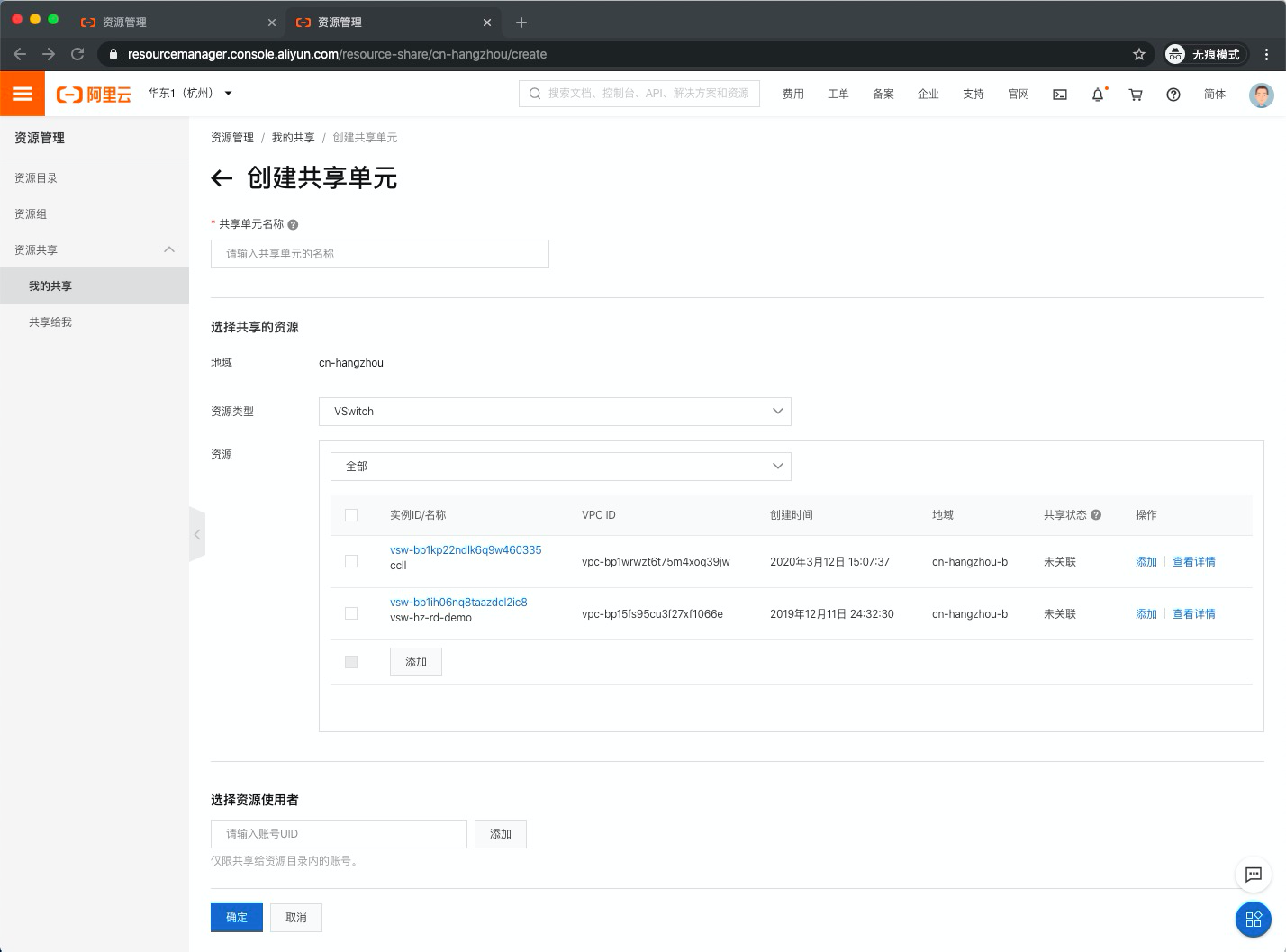
上圖所示,
Step1:你需要輸入一個共享單元名稱,用於備註此共享單元對應的業務含義;
Step2:選擇共享的資源
• 地域信息無需選擇,系統會默認同步你當前地域(可在左上角的地域選項中查看或更改)。
• 資源類型選擇。當前RS僅支持VSwitch類型資源,所以使用默認即可。
• 資源選擇。這是一個與資源類型聯動的數據。按照你上面選擇的資源類型,會展示相應的資源實例數據。請選擇你需要共享的資源,允許多選。
請注意,共享的資源與你當前的所在地域相關,觀察地域信息確保待選的共享資源顯示正確。如果你還沒有創建共享的資源,請進入相應的雲產品控制檯創建。
Step3:選擇資源使用者
請輸入與資源共享者處於相同資源目錄內的賬號ID進行關聯,可同時關聯多個賬號。
Step4:一切設置完畢後,點擊“確定”即可完成共享單元的創建。
2. 查看與修改共享單元
資源所有者可以查看自己創建的共享單元信息並進行修改。
也可以刪除共享單元,或者按照共享單元的數據結構進行局部修改,如下圖
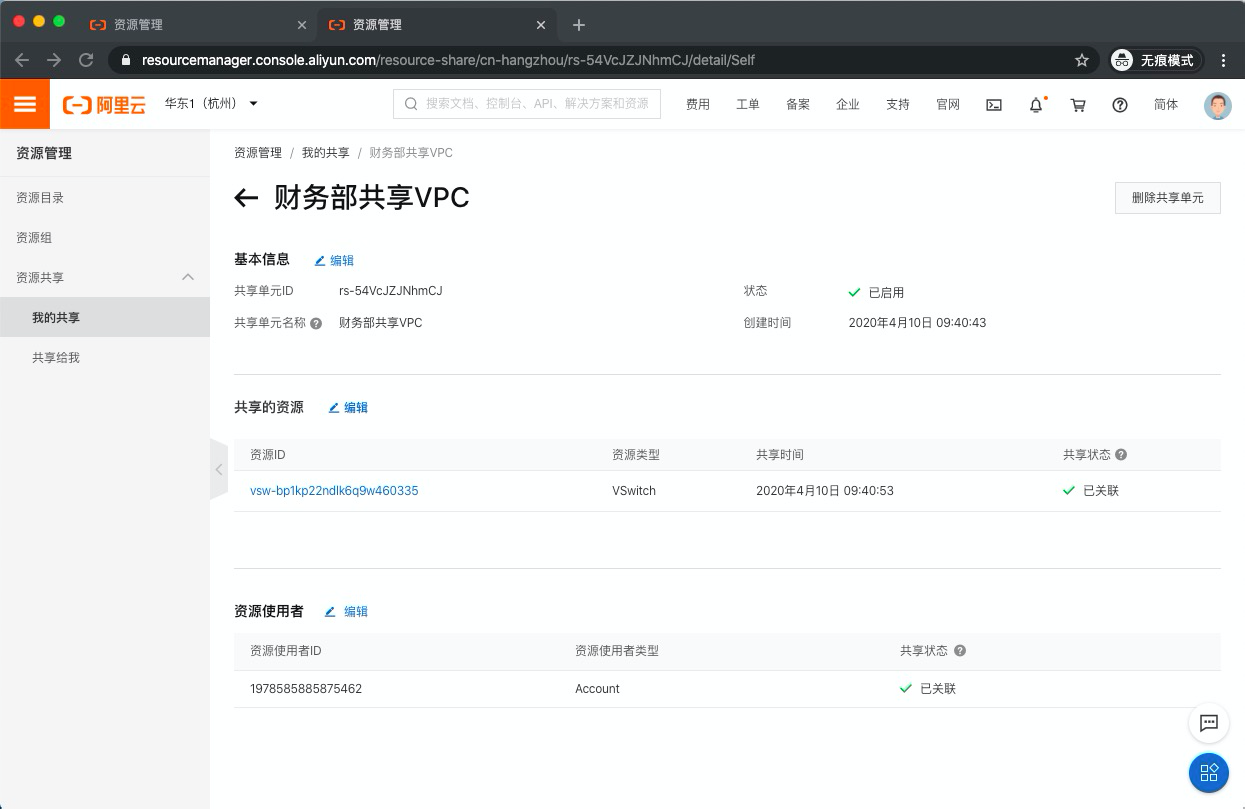
一般情況下,共享單元的修改行為對應企業運維管理者維護共享的資源及資源使用者的操作。
請注意
• 從共享單元中移出共享的資源(例如移出VSwitch),不會影響資源使用者的雲產品實例(例如ECS)與此共享的資源(例如此VSwitch)已經建立的關係
• 從共享單元中移出資源使用者後,資源使用者將無法再次使用共享的資源
3. 查看共享的資源和資源使用者
資源所有者還可以查看一下信息。
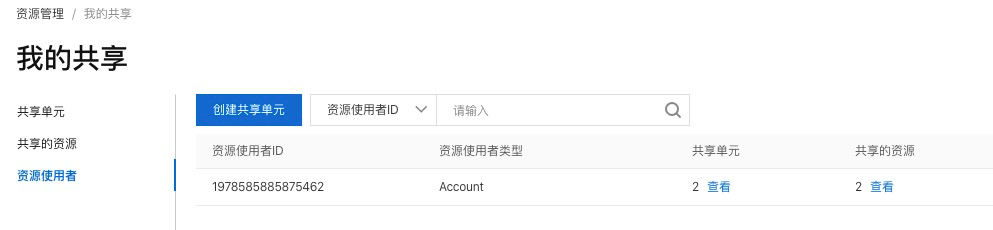
(三)查看和使用共享VPC
身份切換到資源使用者,也是共享VPC的最終使用者。
1. 查看共享給我的資源
登錄後,進入資源共享的控制檯-“共享給我”界面內,查看其作為資源使用者的共享單元,如下圖
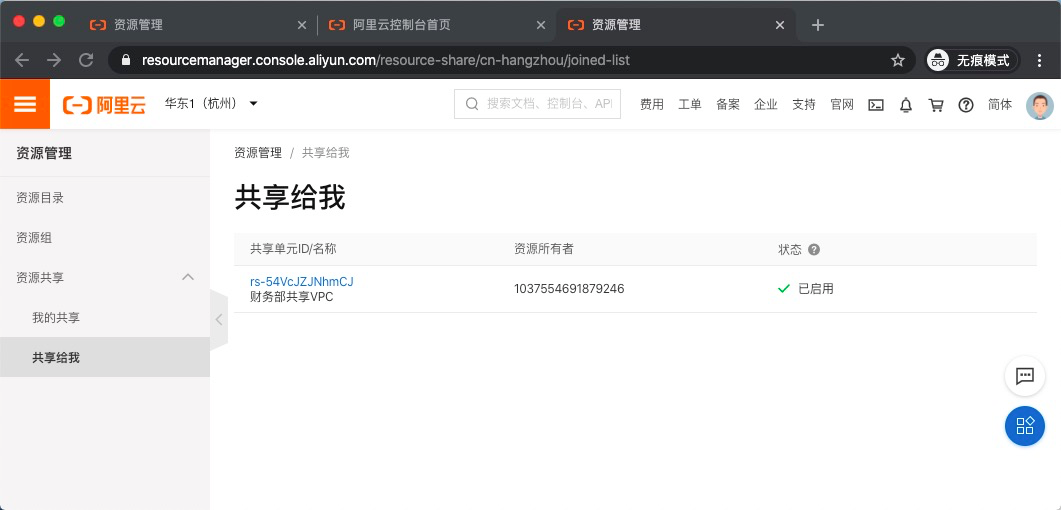
點擊共享單元ID“rs-54VcJZJNhmCJ”,查看共享的詳情
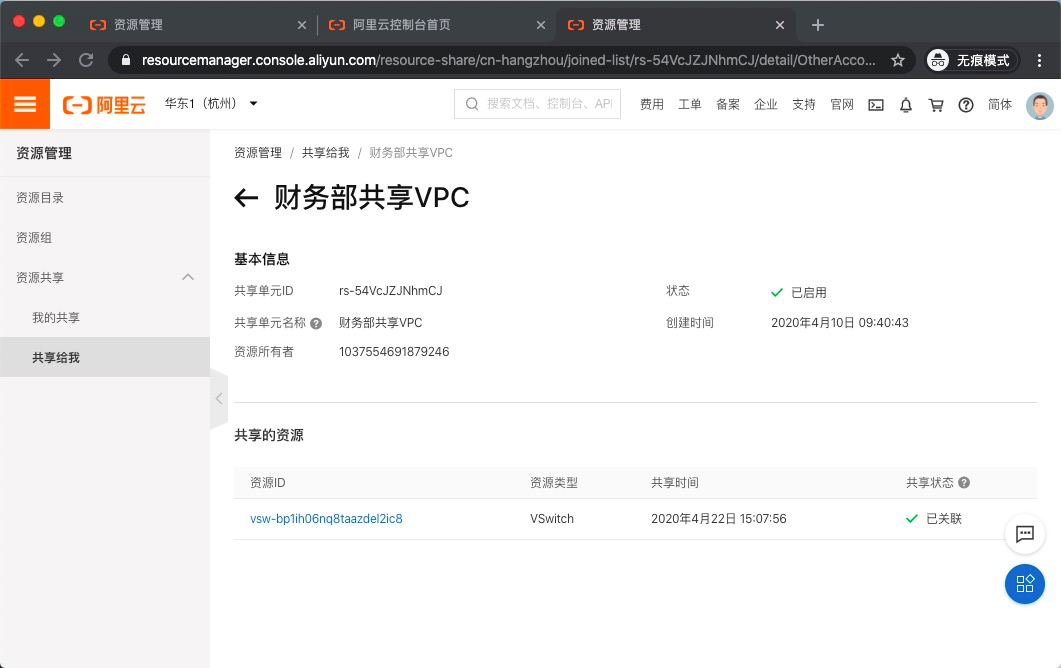
再次點擊共享資源的ID“vsw-bp1ih06nq8taazdel2ic8”,查看共享的資源詳情

本例中,共享的資源是所有者擁有的VPC下的交換機,即VSwitch資源。至此,從資源共享者到資源使用者的共享與接收過程完成。
2. 使用共享VPC
資源使用者可以在自己的專有網絡控制檯發現共享過來的專有網絡(VPC)、路由表和交換機(VSwitch)。
小知識:每個VPC都會有默認的一張路由表為其添加系統路由來管理專有網絡的流量;而你共享VPC實際上是把其下的某個交互機進行了共享,但因為網絡需要,你會發現在你的專有網絡控制檯內會有專有網絡、路由表和交換機三條共享記錄。

資源使用者可以更改共享的專有網絡、路由表及交換機的名稱和描述信息,但這個信息僅為私有,不會被資源所有者查看或修改。
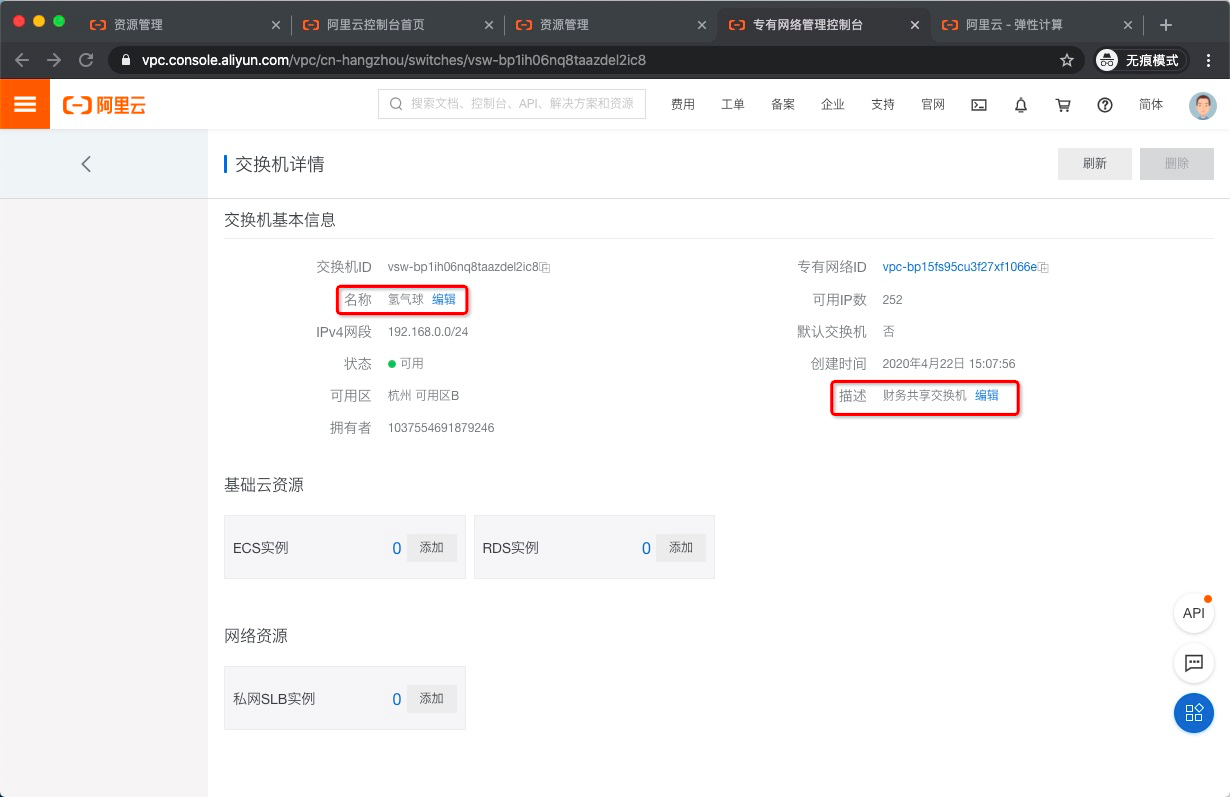
資源使用者可以在共享的交換機記錄內直接操作購買雲資源,也可以從雲資源售賣頁面購買並選擇此共享的交換機。
無論怎樣操作,最終都可以將雲資源和交換機進行關聯。
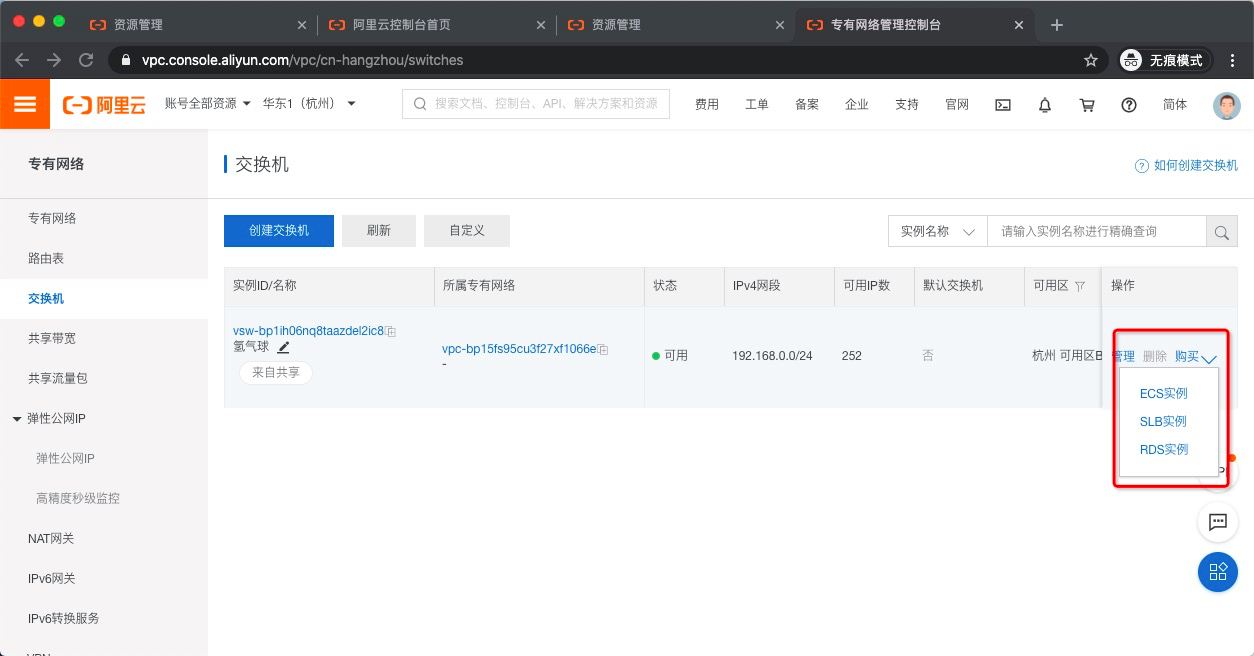

雲資源訂購完成後,已經顯示在共享交換機內,如下圖
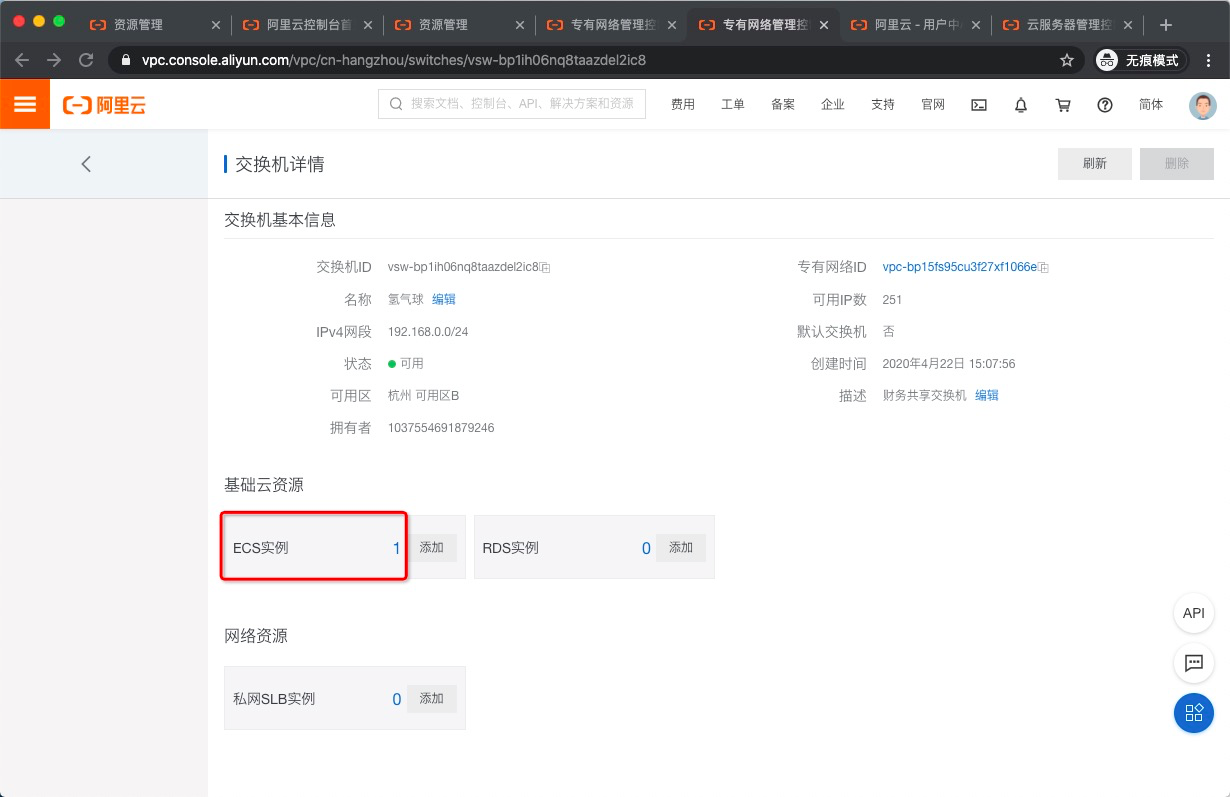
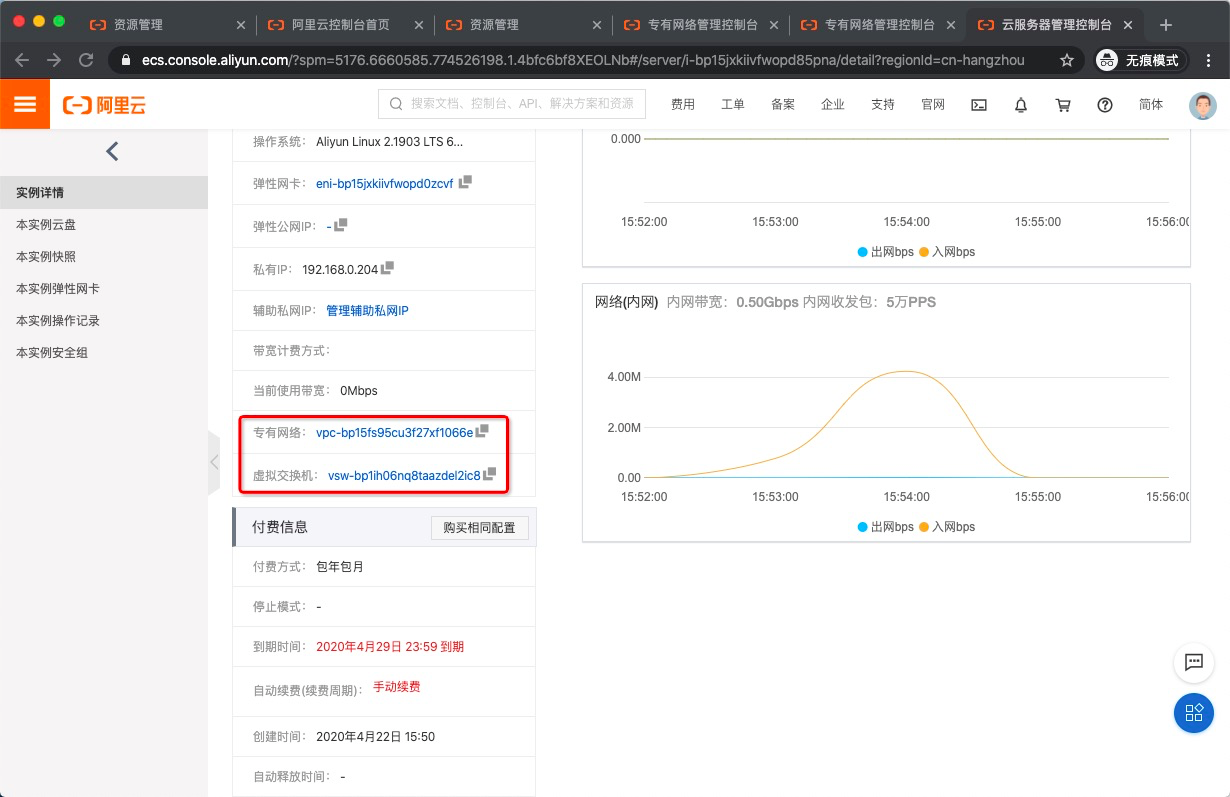
至此,你已經完成了在共享交互機內創建雲資源的操作,實現了通過同享VPC簡單高效的建立跨賬號網絡互通的目的。